EXCEL 调用SQL 取用友数据做表
Excel2010获取外部数据(通过查询语句获取SQL数据库数据)
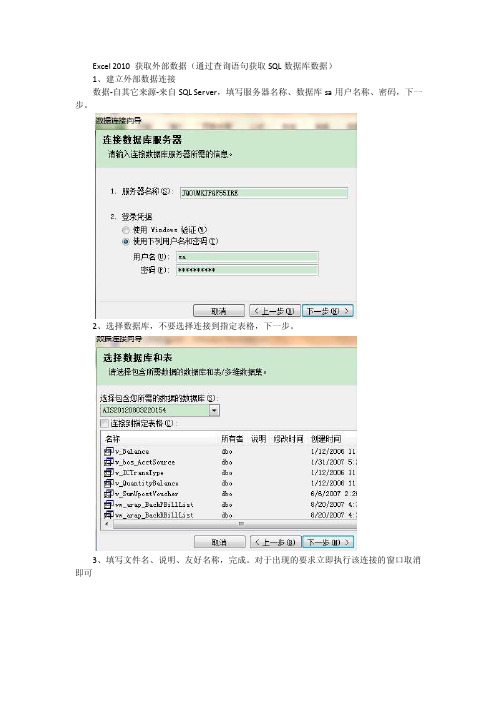
Excel 2010 获取外部数据(通过查询语句获取SQL数据库数据)
1、建立外部数据连接
数据-自其它来源-来自SQL Server,填写服务器名称、数据库sa用户名称、密码,下一步。
2、选择数据库,不要选择连接到指定表格,下一步。
3、填写文件名、说明、友好名称,完成。
对于出现的要求立即执行该连接的窗口取消即可
4、修改连接属性,填写SQL查询语句。
数据-现有连接,选择刚刚建立的连接,右键-编辑连接属性(如果因为刚才没有执行,不能使用右键,就直接双击执行,输入密码后确定,单击右下角属性。
)
在定义选项卡里面,将命令类型修改为SQL,命令文本里面输入对应的查询语句即可。
命令文本支持变量定义、注释,select语句仅支持一个,如果输入两个select语句,仅执行第一个。
不支持VBA里面的直接获取电子表格单元格数值(如cells(2,5)、range(“A2”).value),也就是说这里面支持的是SQL语句,不是VBA语句。
在该处可以使用“导出链接文件”把设计好的连接导出成文件进行保存,使用的时候使用连接文件后面的浏览按钮找到导出的文件直接使用即可。
(给客户使用的文件先测试好、导出,到客户电脑上面导入、修改连接字符串对应内容即可。
)
对于已经查询出来的数据,单击查询出的数据所在位置后,通过全部刷新-连接属性-定义或者链接-属性-定义可以对查询语句进行更改,更改后需要重新输入密码进行确认。
5、以后在数据-现有连接里面选择上对应的连接进行查询即可。
用Excel Service读取外部数据源(SQL数据库)

用Excel Service读取外部数据源(SQL数据库)在配置Excel Service的Excel Web Access 功能及应用一篇中,大家都看到用excel来做数据报表,数据分析,会是一种很好的解决方案,里面有丰富的图表表现形式,但里面的数据基本上要人工来处理,做数据的录入操作之类的工作,这样就存在一些不便的地方,同时也存在数据同步的问题,要是数据可以从数据库中直接取得,那将能解决这种瓶颈问题。
当然MS也会考虑到这个问题,因些在excel中提供了一种数据连接的方式,来连接获取外部数据源。
下面将介绍一种Excel Services连接读取外部SQL数据库数据的方法,具体步骤请看下面操作:第一步:打开sharepoint 管理中心,进入共享服务器理,如下图所示:进入编辑Excel Services 设置,如下图:设置“外部数据”中的账户名跟密码,如下图所示:确定,完成。
第二步:打开“Excel数据库”文档库,点击“新建”,创建一个excel文档,点击工具栏上的菜单,数据---->自其他来源---->来自SQL Server,如下图所示:打开SQL登录验证对话框,如下图:下一步点击完成。
出现导入数据对话框,不要选择表(外部数据表不支持,帮助文档有说明),要用数据透示表,选择如下图:出现SQL登陆框,填写登录账号跟密码,确定,如下图:将右边工具菜单中的部门跟金额放入到相应的位置,并选择所需的图形,如下图所示:点击工具菜单上的数据项---->连接,如下图:勾选允许后台刷新跟打开文件时刷新数据。
如下图所示:在定义选项框里,勾选保存密码。
如下图:点击Excel Services的验证设置,设置验证类型为无,如下图所示:确定,确定,关闭。
保存文档,如图所示:保存。
第三步:在sharepoint服务器上,打开cmd命令行,输入:stsadm -o set-ecssecurity -accessmodel delegation -ssp SharedServices2 (默认情况access model是Trusted subsystem)stsadm -o execadmsvcjobs第四步:查看成果。
excel 里sql语句用法 -回复
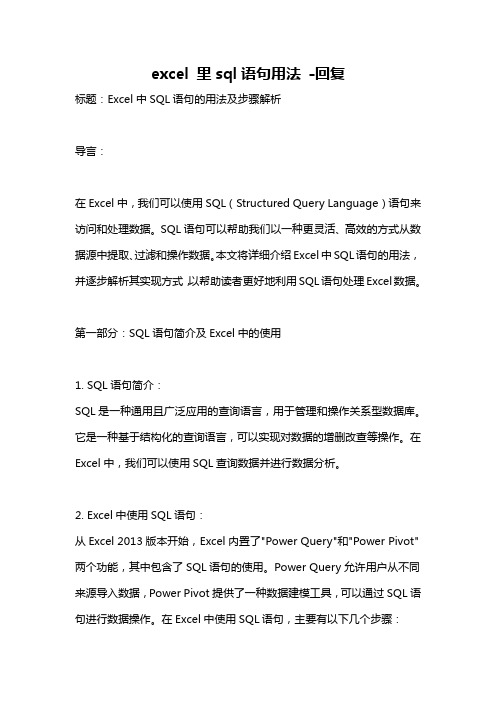
excel 里sql语句用法-回复标题:Excel中SQL语句的用法及步骤解析导言:在Excel中,我们可以使用SQL(Structured Query Language)语句来访问和处理数据。
SQL语句可以帮助我们以一种更灵活、高效的方式从数据源中提取、过滤和操作数据。
本文将详细介绍Excel中SQL语句的用法,并逐步解析其实现方式,以帮助读者更好地利用SQL语句处理Excel数据。
第一部分:SQL语句简介及Excel中的使用1. SQL语句简介:SQL是一种通用且广泛应用的查询语言,用于管理和操作关系型数据库。
它是一种基于结构化的查询语言,可以实现对数据的增删改查等操作。
在Excel中,我们可以使用SQL查询数据并进行数据分析。
2. Excel中使用SQL语句:从Excel 2013版本开始,Excel内置了"Power Query"和"Power Pivot"两个功能,其中包含了SQL语句的使用。
Power Query允许用户从不同来源导入数据,Power Pivot提供了一种数据建模工具,可以通过SQL语句进行数据操作。
在Excel中使用SQL语句,主要有以下几个步骤:a) 导入数据源:在Excel中,选择"数据"选项卡,点击"获取外部数据",选择适当的数据源,并设置相关参数,如数据库连接字符串、用户名和密码等。
b) 进入Power Query编辑器:在"数据"选项卡中,点击"从其他数据源",选择"从数据库"。
在弹出的"从数据库"对话框中,选择适当的数据库类型,并输入连接信息,点击"确定"。
c) 编写SQL查询语句:在Power Query编辑器中,点击"编辑"按钮,进入查询编辑界面。
在"转换"选项卡中,点击"高级编辑",即可输入SQL 查询语句。
excel与sql结合应用的原理知识
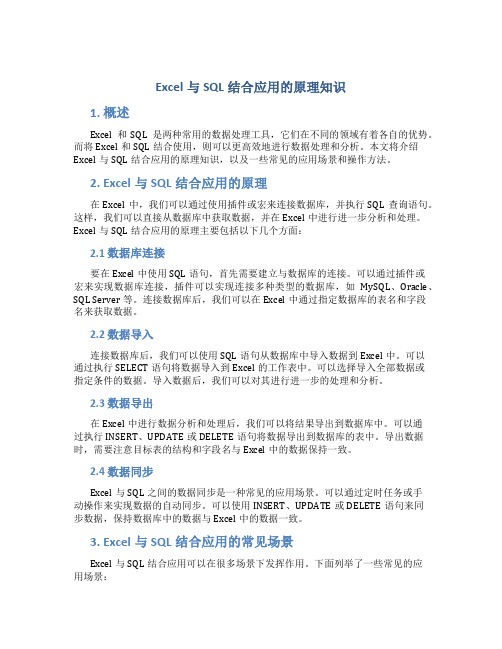
Excel与SQL结合应用的原理知识1. 概述Excel和SQL是两种常用的数据处理工具,它们在不同的领域有着各自的优势。
而将Excel和SQL结合使用,则可以更高效地进行数据处理和分析。
本文将介绍Excel与SQL结合应用的原理知识,以及一些常见的应用场景和操作方法。
2. Excel与SQL结合应用的原理在Excel中,我们可以通过使用插件或宏来连接数据库,并执行SQL查询语句。
这样,我们可以直接从数据库中获取数据,并在Excel中进行进一步分析和处理。
Excel与SQL结合应用的原理主要包括以下几个方面:2.1 数据库连接要在Excel中使用SQL语句,首先需要建立与数据库的连接。
可以通过插件或宏来实现数据库连接,插件可以实现连接多种类型的数据库,如MySQL、Oracle、SQL Server等。
连接数据库后,我们可以在Excel中通过指定数据库的表名和字段名来获取数据。
2.2 数据导入连接数据库后,我们可以使用SQL语句从数据库中导入数据到Excel中。
可以通过执行SELECT语句将数据导入到Excel的工作表中。
可以选择导入全部数据或指定条件的数据。
导入数据后,我们可以对其进行进一步的处理和分析。
2.3 数据导出在Excel中进行数据分析和处理后,我们可以将结果导出到数据库中。
可以通过执行INSERT、UPDATE或DELETE语句将数据导出到数据库的表中。
导出数据时,需要注意目标表的结构和字段名与Excel中的数据保持一致。
2.4 数据同步Excel与SQL之间的数据同步是一种常见的应用场景。
可以通过定时任务或手动操作来实现数据的自动同步。
可以使用INSERT、UPDATE或DELETE语句来同步数据,保持数据库中的数据与Excel中的数据一致。
3. Excel与SQL结合应用的常见场景Excel与SQL结合应用可以在很多场景下发挥作用。
下面列举了一些常见的应用场景:3.1 数据分析与报表通过将数据库中的数据导入到Excel中,我们可以利用Excel的数据分析和图表功能来进行数据分析和生成报表。
数据导入与导出Excel中的外部数据连接技巧

数据导入与导出Excel中的外部数据连接技巧在处理大量数据时,Excel是一个非常强大的工具。
在Excel中,我们可以通过导入和导出外部数据来快速获取和整理数据。
本文将介绍一些数据导入与导出的技巧,帮助读者更好地利用Excel中的外部数据连接。
一、导入外部数据1. 打开Excel并新建一个工作表。
2. 点击“数据”选项卡,在“获取外部数据”组中选择“从其他来源”。
3. 在下拉菜单中选择合适的数据源,如“从文本文件”、“从Web”、“从SQL Server”等。
4. 根据数据源类型,按照相应的步骤进行配置和连接。
5. 选择要导入的数据,可以是整个文件,也可以是特定的表或查询结果。
6. 点击“导入”按钮,确认导入选项后,Excel将开始导入数据。
7. 根据需要可以对导入的数据进行一些处理和格式化。
二、导出外部数据1. 打开一个包含需要导出的数据的Excel工作簿。
2. 选择需要导出的数据区域。
3. 点击“文件”选项卡,在下拉菜单中选择“另存为”。
4. 在弹出的保存对话框中选择导出的目标文件类型,如CSV、文本文件、Access数据库等。
5. 根据文件类型的不同,进行相应的设置和配置,如选择字段分隔符、文本编码等。
6. 确认导出选项后,选择保存的路径和文件名。
7. 点击“保存”按钮,Excel将开始导出数据到所选的文件类型。
三、外部数据连接技巧1. 更新连接:在Excel中导入的外部数据连接是可以更新的。
在“数据”选项卡的“连接”组中,可以选择“刷新”按钮来更新连接的数据。
还可以设置刷新的时间间隔,实现自动刷新。
2. 数据筛选:导入外部数据后,可以使用Excel的数据筛选功能对数据进行筛选和排序,从而得到我们需要的结果。
3. 条件格式:利用条件格式能够根据自定义的规则对数据进行着色,帮助我们更好地理解和分析大量数据。
4. 公式计算:在Excel的导入数据中,可以使用各种公式和函数对数据进行计算和分析,从而得出更有意义的结果。
ExcelSQL方法跨工作簿提取数据
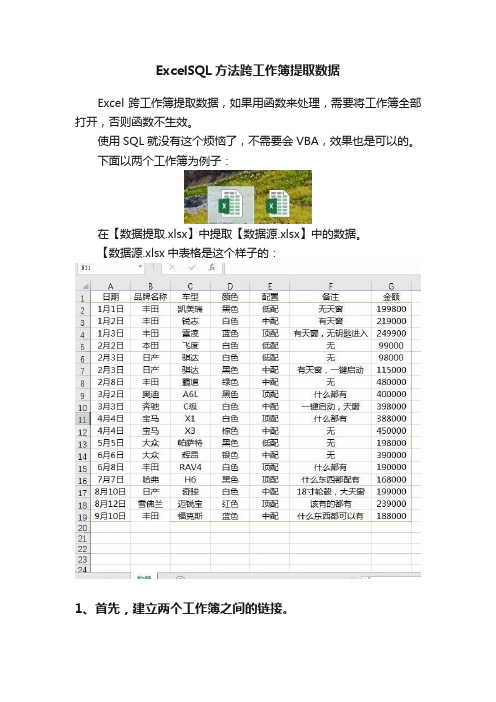
ExcelSQL方法跨工作簿提取数据Excel跨工作簿提取数据,如果用函数来处理,需要将工作簿全部打开,否则函数不生效。
使用SQL就没有这个烦恼了,不需要会VBA,效果也是可以的。
下面以两个工作簿为例子:在【数据提取.xlsx】中提取【数据源.xlsx】中的数据。
【数据源.xlsx中表格是这个样子的:1、首先,建立两个工作簿之间的链接。
打开【数据提取.xlsx】工作簿,数据---现有链接---浏览更多,选择【数据源.xlsx】所在的路径:选取文件,打开:选取工作簿中的目标工作表,确定,建立链接:这样可以将数据全部提取过来,可以指定在现有活动工作表的某个位置,或者新建一个工作表:整表提取数据,结果如下:2、建立条件区域,编写SQL语句,提取数据。
提取品牌名称为【丰田】的所有数据:建立条件区域,如下图红色方框处:鼠标右键--表格--编辑查询,输入SQL语句:输入SQL语句:select * from [C:UsersAdministratorDesktop数据源.xlsx].[数据$]where 品牌名称=(select * from[C:UsersAdministratorDesktop数据提取.xlsx].[Sheet1$j1:j2])(select * from [C:UsersAdministratorDesktop数据提取.xlsx].[Sheet1$j1:j2])提取条件区域J1:J2中的品牌名称,也就是丰田;select * from [C:UsersAdministratorDesktop数据源.xlsx].[数据$] where根据条件【丰田】来提取【数据提取.xlsx】中的数据;结果如下:该数据提取是动态的,当【数据源.xlsx】中表格数据发生变化,只需右键刷新表格皆可更新。
关闭所有工作簿,打开数据源.xlsx】更新一条数据:关闭【数据源.xlsx】,保存更改。
打开【数据提取.xlsx】,右键刷新。
sql+excel 案例
sql+excel 案例
当然,我可以为您提供一个关于如何结合使用SQL和Excel的案例。
假设我们有一个名为"Employees"的数据库表,其中包含员工的信息,包括员工ID、姓名、工资和部门。
现在,我们想要通过Excel来查询和展示这些数据。
1. 首先,我们需要在Excel中连接到数据库。
在Excel中,选择"数据"选项卡,然后选择"从数据库" -> "从SQL Server"。
2. 输入数据库服务器的地址、数据库名称和认证凭据。
3. 在"查询向导"中,选择"Employees"表,并将其添加到查询结果中。
4. 在"字段"窗格中,我们可以看到表中的所有字段。
我们将使用SQL语句来筛选我们感兴趣的字段。
例如,假设我们想要查询工资大于50000的员工信息,我们可以在SQL语句编辑器中输入以下查询:```sql
SELECT * FROM Employees WHERE Salary > 50000
```
5. 点击"运行"按钮执行查询。
查询结果将显示在Excel工作表中。
6. 现在,我们可以使用Excel的功能对查询结果进行进一步处理和分析。
例如,我们可以对工资进行排序、筛选或创建图表等。
通过这个案例,您可以看到如何使用SQL和Excel结合来查询和处理数据库中的数据。
当然,这只是一个简单的示例,实际上,您可
以根据具体需求进行更复杂的查询和数据处理操作。
excle 里面引用sql公式
excle 里面引用sql公式使用Excel中的SQL公式可以方便地在电子表格中进行数据处理和分析。
SQL是一种结构化查询语言,用于与数据库进行交互。
在Excel中使用SQL公式,可以通过连接到外部数据源,查询和提取所需的数据,并在电子表格中进行分析和报告。
一、连接到外部数据源在Excel中使用SQL公式之前,需要先连接到外部数据源。
这可以是数据库,也可以是其他数据文件,如文本文件或CSV文件。
连接到外部数据源的方法有多种,可以通过Excel的“数据”选项卡中的“从其他来源”菜单来完成。
二、编写SQL公式连接到外部数据源后,就可以在Excel中使用SQL公式了。
SQL公式的基本语法与标准的SQL查询语句相似,可以使用SELECT、FROM、WHERE等关键字来编写查询。
以下是一些常用的SQL公式及其功能:1. SELECT:用于选择要查询的字段。
例如,SELECT *表示选择所有字段,SELECT field1, field2表示选择特定的字段。
2. FROM:用于指定要查询的表或数据源。
例如,FROM table1表示从表table1中查询数据。
3. WHERE:用于指定查询的条件。
例如,WHERE condition表示根据条件进行筛选查询。
4. GROUP BY:用于将查询结果按照指定的字段分组。
例如,GROUP BY field1表示按照字段field1进行分组。
5. ORDER BY:用于对查询结果进行排序。
例如,ORDER BY field1 ASC表示按照字段field1进行升序排序。
6. JOIN:用于将多个表进行连接查询。
例如,JOIN table2 ON table1.field1 = table2.field2表示根据字段field1和field2将表table1和table2进行连接查询。
7. SUM、COUNT、AVG等聚合函数:用于对查询结果进行统计分析。
例如,SUM(field1)表示对字段field1进行求和。
SQL在Excel中的应用方法
iamlaosng文Excel中使用SQL的主要目的是连接(或Excel工作表)导入数据或者对这些数据进行统计汇总,要达到这个目的,需要好好学习SQL语句的使用。
本文主要说明在Excel 中如何使用SQL,至于SQL语句本身就不多作介绍了。
一、简单的查询1、建立查询数据选项卡—现有连接—浏览更多或者按快捷键Alt+D+D+D选择要查询的Excel文件和文件中的的工作表,就可以将相应工作表的数据取过来。
表现形式可以是表,也可以是数据透视表等。
2、SQL查询语句如果是挑选部分列数据,就需要用SQL语句(取所有数据也可以用SQL语句)。
•建立查询时,选择工作表后不要点击“确定”按钮,而是先点击“属性”按钮,弹出窗口中选择“定义”选项卡,在命令文本框中输入SQL查询语句(原来的工作表名称,表示所有数据,可以认为是取所有数据的SQL的一种特殊写法):Select字段列表from[工作表名$]--其中字段列表就是需要选择的字段,数据源用工作表名称加“$“再用中括号括起来,例如:selectprov_name,city_name,xs_mc,xs_codefrom[Sheet1$]select*from[Sheet1$]--取所有数据•偶然发现,字段名不能用no,估计是保留字,如需要,用中括号括起来,例如:select[no],prov_name,city_name,xs_mc,xs_codefrom[Sheet1$]字段名中含有特殊字符的也要用中括号括起来,如/空格等Excel查询没有伪表概念,对于表达式的计算直接用select既可,例如Select23+45--返回68Selectdate()--返回当前日期3、修改查询语句•方法:点击右键—弹出菜单—表格—编辑查询通过修改SQL语句可以变更所取的数据,也可以将建立查询时的简单SQL语句改成复杂的SQL语句。
•字段名更换:如果想换个字段名,用“as新字段名”既可,例如:selectprov_nameas省,city_nameas城市,xs_mcas县市,xs_codeas编码from[Sheet1$]•非正常表格:数据区域(含字段名)不在第一行需要在工作表名称后面指定数据范围,例如:selectprov_name,city_name,xs_mc,xs_codefrom[Sheet1$B2:G2000]或者,将数据块定义为一个名称,假设定义为mydata,SQL语句如下:selectprov_name,city_name,xs_mc,xs_codefrommydata注意:使用名称时没有$符号,也没有方括号了。
excel中使用sql的方法
excel中使用sql的方法Excel是一款功能强大的电子表格软件,它不仅可以用于数据的输入、计算和分析,还可以使用SQL语言进行数据查询和处理。
本文将介绍如何在Excel中使用SQL的方法。
一、Excel中的SQL查询在Excel中,我们可以使用SQL语言来查询和处理数据。
首先,我们需要确保已经安装了Excel的Power Query插件。
在Excel的菜单栏中,点击“数据”选项卡,然后点击“来自其他来源”下的“从数据库”选项,选择“从SQL Server数据库”。
接下来,我们需要输入连接数据库的相关信息,包括服务器名称、数据库名称、登录凭据等。
在连接成功后,我们可以在“编辑”窗口中使用SQL语言来查询数据。
例如,我们可以使用SELECT语句来选择特定的列和行,使用WHERE语句来过滤数据,使用ORDER BY语句来排序数据等。
二、Excel中的SQL筛选除了使用SQL查询数据,我们还可以使用SQL语言来筛选数据。
在Excel的菜单栏中,点击“数据”选项卡,然后点击“筛选”下的“高级筛选”选项,选择“使用查询”。
在“高级筛选”对话框中,我们可以输入SQL语句来筛选数据。
例如,我们可以使用WHERE语句来指定筛选条件,使用AND和OR来组合多个条件,使用LIKE语句来进行模糊匹配等。
三、Excel中的SQL计算除了查询和筛选数据,我们还可以使用SQL语言在Excel中进行计算。
在Excel的菜单栏中,点击“数据”选项卡,然后点击“来自其他来源”下的“从数据库”选项,选择“从SQL Server数据库”。
在连接成功后,我们可以在“编辑”窗口中使用SQL语言来进行计算。
例如,我们可以使用SUM函数来计算某一列的总和,使用AVG 函数来计算某一列的平均值,使用COUNT函数来计算某一列的行数等。
四、Excel中的SQL更新除了查询、筛选和计算数据,我们还可以使用SQL语言来更新数据。
在Excel的菜单栏中,点击“数据”选项卡,然后点击“来自其他来源”下的“从数据库”选项,选择“从SQL Server数据库”。
- 1、下载文档前请自行甄别文档内容的完整性,平台不提供额外的编辑、内容补充、找答案等附加服务。
- 2、"仅部分预览"的文档,不可在线预览部分如存在完整性等问题,可反馈申请退款(可完整预览的文档不适用该条件!)。
- 3、如文档侵犯您的权益,请联系客服反馈,我们会尽快为您处理(人工客服工作时间:9:00-18:30)。
EXCEL 调用SQL 取用友数据做表
刚在坛子上晃,见有用EXCEL连接SQL做的,但是那种方法不直观,现在我用多图的方式来演示下如何做一份现存量查询表,当然这数据是可以更新的哦。
以U890为例:
首先,打开EXCEL表依次点击数据→获取数据→自其他来源→来自SQL SERVER
在接下来的数据连接向导中填上数据库的地址用户名和密码
2,选择用友的帐套数据库
在下面你将看到数据库中的好多表
选择现存量表,V_CURRENTSTOCK,
下一步→完成
完成后跳出导入数据的框框,因为之前打开电子表格的时候我默认选择了A1 所以这里直接确定
然后你就能看见已经把现存量的数据表拉取电子表格里了
隐藏掉我们不需要的列只留下存货编码和现存量两列,由于这张表里没有存货名称和规格,我们还要另外再取一张表就是存货档案的表
打开SHEET2
再次重复上面的步骤取出存货档案的表在SHEET2中
已经取出的数据放在了SHEET2中了,接下来我们就要把存货名称和规格型号引到SHEET1中
在SHEET1中新建两列,用VLOOKUP 把存货名称和规格型号从SHEET2中引过来
做好的表就像下图一样
当然,如果数据有变更的话,直接在表上有数据的地方右击点击刷新,电子表格就和SQL SERVER再次连接取数了。
如果你发现你用EXCEL查找的时候存货名称查不到。
请在查询框框下面点击选项,然后在查找范围里选择“值”
嘎嘎,一张现存量查询的表就做完了,发给你们的仓库去用吧,除了做单人员以外的需要查现存量的就可以使用了。
条件是他们的电脑网络能够连接到ERP的服务器。
想更新数据?右键刷新就行了哦,当然如果懒的话,可以在连接属性里设置打开表格自动更新数据,还可以设置多长时间刷新一次哦。
刚接触用友,最近在做REPORTING SERVER 报表,在论坛是第二次发帖,琢磨出来点东西就想个大伙分享,请各位有钱的砸钱没钱的捧人场,多图编辑好烦的。
各位!!!!看你们的了。
14.png(21.58 KB, 下载次数: 1)
15.png(6.78 KB, 下载次数: 0)
17.png(10.91 KB, 下载次数: 0)。
